¿Tiene un archivo confidencial de Excel, Word o PowerPoint? A continuación, le indicamos cómo protegerlo con una contraseña. Microsoft Office le permite proteger cualquier documento con un código. A continuación, el archivo se cifra automáticamente y solo se puede leer cuando se proporciona la contraseña.

Casi todo el mundo tiene una contraseña en su cuenta de Windows o macOS o incluso un código de bloqueo en su teléfono inteligente. Certains fichiers Word, Excel ou PowerPoint méritent la même précaution parce qu'on n'est jamais à l'abri des indiscrétions ou qu'à force de les trimbaler sur une clé USB ou un disque dur externe, ils risquent de tomber aux mains d 'un desconocido. Esto constituye una doble sanción si estos documentos contienen datos confidenciales o sensibles.
Excel, Word, PowerPoint: Cómo proteger un documento de Office con contraseña
Los contraseña en Word, archivo de Excel ou PowerPoint distinguen entre mayúsculas y minúsculas y están limitadas a un máximo de 15 caracteres. Escriba el código en un lugar seguro porque si lo olvida, Microsoft Office no ofrece tiempo para recuperarlo. Por tanto, el documento se vuelve permanentemente inaccesible. Estamos usando un documento de Word aquí como ilustración, pero el proceso es el mismo para Excel y PowerPoint.
- Abra el archivo de Office que desea proteger con contraseña
- ir Archivo> Información> Proteger documento. En el menú desplegable que se abre, seleccione Cifrar con contraseña
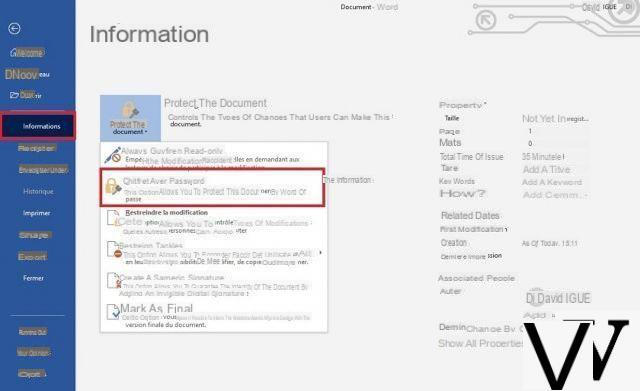
- Ingrese la contraseña de su elección y luego confirme. Para mayor seguridad, no dude en consultar nuestros consejos sobre cómo elegir una contraseña segura.
Cómo eliminar la contraseña de un archivo de Word o Excel
Digámoslo de inmediato. Si desea eliminar la contraseña de un archivo de Office que no es suyo, no es posible. Para hacer esto, primero debes ingresar el código que lo protege.
- Abra el documento de Office.
- Ingrese la contraseña.
- ir Archivo> Información> Proteger documento. Elige una opción Cifrar con contraseña.
- Borrar contraseña y deje el campo en blanco.
- Haga clic en Aceptar.
Ahí lo tienes, es así de simple. Ahora puede poner una contraseña y eliminarla de un documento de Office. Microsoft ofrece otras opciones para proteger archivos de Word, Excel y PowerPoint. En particular, es posible forzarlos a abrirse en modo "solo lectura" o restringir la modificación (controlar los tipos de modificación que otras personas pueden hacer). Estas opciones también están disponibles en el menú desplegable Archivo> Información> Proteger documento.


























